時間:2017-06-21 來源:互聯網 瀏覽量:
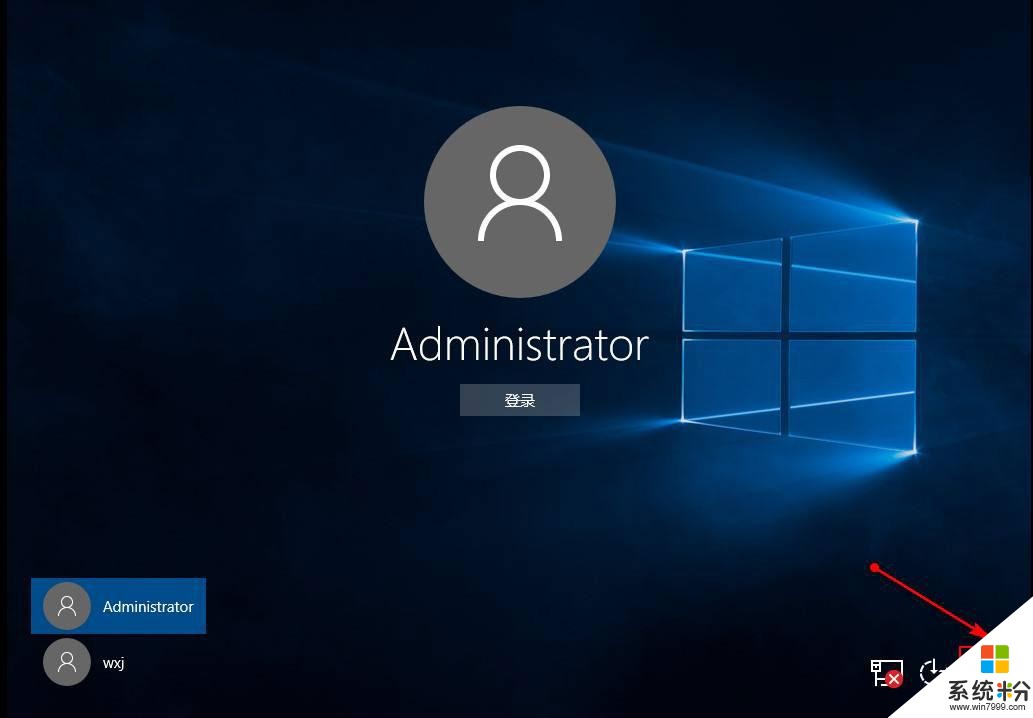
Win10隱藏登錄界麵電源按鈕的操作方法:
1、按下Win+r打開運行,輸入regedit回車,打開注冊表編輯器;
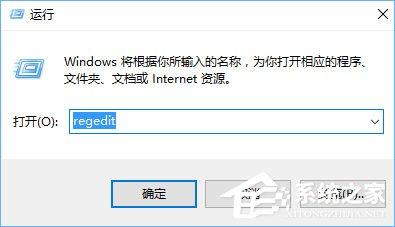
2、定位至:HKEY_LOCAL_MACHINE\SOFTWARE\Microsoft\Windows\CurrentVersion\Policies\System,然後你就會看到【shutdownwithoutlogon】這個32位的DWORD值;
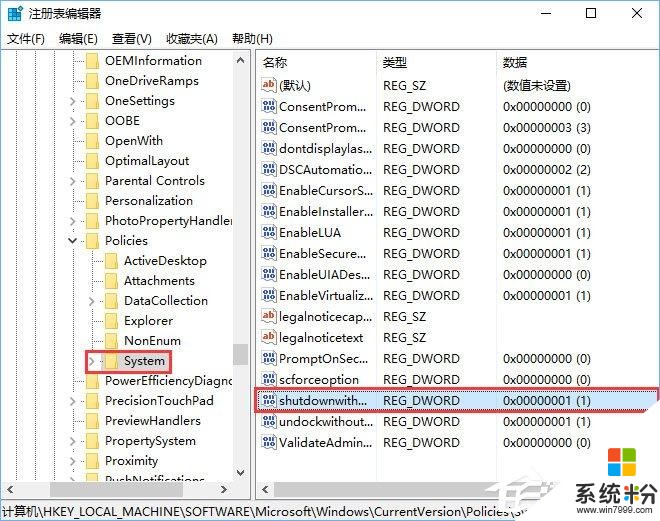
3、雙擊【shutdownwithoutlogon】,打開編輯界麵,將數據設置為0;
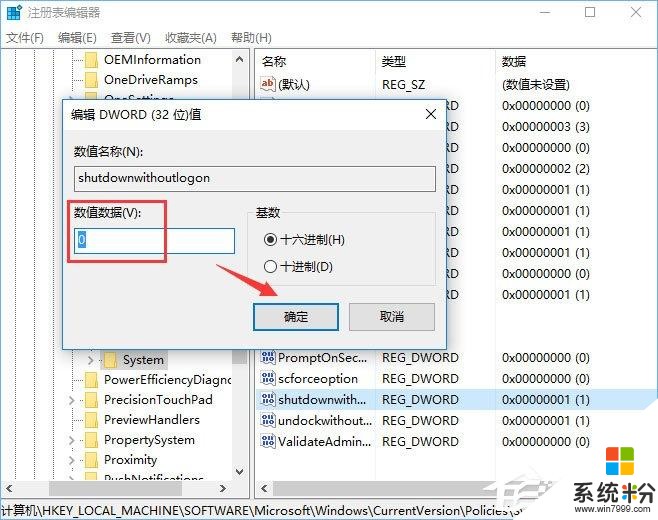
4、操作完成後,你就會發現,登陸界麵的電源按鈕沒了。
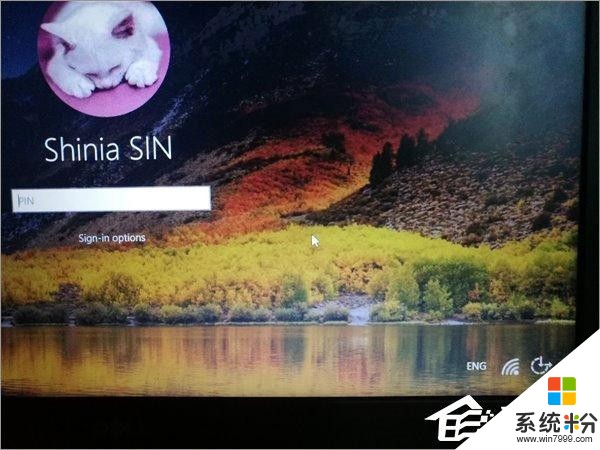
上述便是Win10隱藏登錄界麵電源按鈕的操作方法,有此需求的用戶,可以根據小編的操作步驟去除鎖屏界麵的電源按鈕。